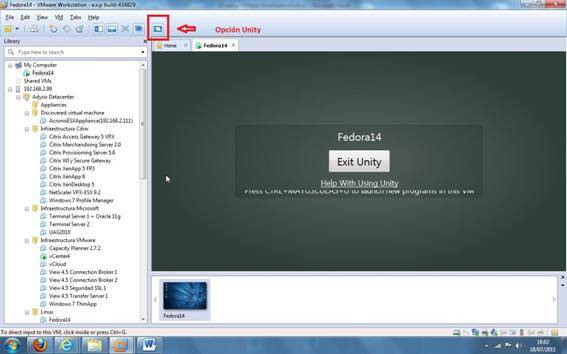El nuevo VMware WorkStation 8
Hola, soy Miguel Ángel Alonso y de nuevo estoy con vosotros como cada martes del mes para contaros algo nuevo del maravilloso mundo de la virtualización de sistemas.
En el día de hoy vamos a habla sobre el nuevo VMware WorkStation 8 que nos llega dentro de muy poco y que, aunque se encuentra todavía en fase BETA, nos promete nuevas funcionalidades de un gran interés.
Antes de comenzar a mostraros unos Screenshots donde podremos ver los avances más destacados, os voy a dar los requerimientos mínimos para la instalación de esta maravillosa herramienta:
- 1.3GHz de CPU como mínimo o superior
- Procesadores compatibles Intel ( Pentium 4, Pentium M – con PAE -, Core, Core 2, Core i3, Core i5, y Core i7 )
- Procesadores compatibles AMD ( Athlon, Athlon MP, Athlon XP, Athlon 64, Athlon X2, Duron, Opteron, Turion X2, Turion 64, Sempron, Phenom, and Phenom II )
- Los sistemas multiprocesadores también están soportados
- Soporte para 64 Bits
A continuación, te adjunto algunos screenshots de algunas de las nuevas funcionalidades y características mas relevante de VMware Workstation 8:
Cabe reseñar de manera superlativa, el botón de Remote Connections, el cual antes de introducir el login y la password, nos proporcionará acceso a nuestro entorno de vCenter.
Aquí, podemos ver un claro ejemplo de cómo podríamos tener acceso a las VMs de nuestro entorno vSphere. Desde aquí podremos encender, apagar, clonar y hacer Snapshots de estas máquinas virtuales.
Sobre la pestaña Edit>Preferences>, en la opción Shares VMs, podremos compartir nuestras máquinas locales para poder hacer todas las pruebas de laboratorio y testeo necesarias entre nuestro entorno local y nuestro entorno de producción.
También, habrá que tener en cuenta que tanto las VMware Tools como el Hardware serán compatibles con la versión 8 y anteriores, a la vez que cabe destacar que en las limitaciones de memoria se han duplicado en cada Guest soportando hasta los 64 GB de RAM en cada uno.
En las opciones de la VM y bajo dicha opción MANAGE podemos destacar:
- Change Hardware Compatibility (Como su nombre bien indica)
- Clone para clonar nuestras VMs
- Upload para subir nuestras VMs de nuestro Sistema local al de producción
- Share para compartir nuestras VMs entre nuestros diferentes escenarios de VMware
Otra opción a destacar desde el menú POWER de nuestra VM y creo que es muy interesante, es el de poder tener la opción de arrancar nuestra VM mostrándonos la BIOS directamente.
Otra nueva característica, aunque en VMware Fusion o Paralles para MAC OSX ya existía es UNITY MODE en el que podrás ver un programa o el contenido de una carpeta de un Sistema Linux o Windows como si se estuviese ejecutando en modo local.
Aquí os dejo una muestra del escritorio de un Fedora 14 dentro de mi escritorio Windows como si se estuviese ejecutando de forma nativa.
Bueno, hasta aquí por hoy. Espero haberte contado algo de tu interés y te emplazo hasta el próximo martes donde volveremos a hablar de un nuevo tema sobre la virtualización de sistemas.
¿Crees que este artículo puede interesar a alguien a quien conoces? Compártelo clicando los botones de Twitter y Facebook de abajo o arriba. Gracias.